PC igrači držali su se sigurno iako nezdravoudaljenost od igraća na konzoli s argumentom da su računala s igraćim pločama moćnija i sposobnija od konzola. Međutim, upravo je gamepad upravo ono što definira konzole. Preuzimaju ogromnost tipkovnice i miša i zgušnjavaju je u jedan regulator. Moderne igre dolaze s "potpunom podrškom kontrolera", što znači da mogu koristiti bilo koji kontroler konzole na računalu točno onako kako je bio predviđen na konzoli (zajedno s preciznim mapiranjem gumba). Xbox kontroleri u velikoj mjeri favoriziraju Windows, tako da se Xbox One S kontroler bežično povezuje na računalo točno kao na Xbox One S konzoli. Međutim, za igrače koji koriste netradicionalne kontrolere postoji način da povežu svoj kontroler, ali neka oponašaju Xbox kontroler.
Ovo će zahtijevati korištenje vanjskog softvera zapostignuti, jer iako Windows izvorno podržava Xbox 360 kontroler (iako s dodacima), on neće automatski dodijeliti funkcionalnost kao Xbox kontroleru. To nije zbog pristranosti razvoja, već jednostavno zato što ne mogu prilagoditi igru da se obrati svakom kontroleru vani. Rečeno je da oponašate Xbox kontroler koji ćete morati preuzeti Toca Edit Xbox 360 Emulator Controller.
Pronalaženje verzije igre
Toca Edit Xbox 360 Emulator kontrolera ima dvaverzije; inačica za 32-bitne (koje se nazivaju i x86 arhitektura) igre i 64-bitne igre. Ove verzije nemaju nikakve veze s tim da vaša Windows instalacija bude 32-bitna ili 64-bitna. Povezane su s igrama koje ste instalirali i verzijom koja su. Postoje dva načina za to.
Datoteka EXE igre
Da biste oponašali Xbobx kontroler, morate pronaćiverzija za vašu igru kompatibilna s aplikacijom. Idite u mapu u kojoj je instalirana vaša igra. Pronađite izvršnu datoteku igre, kliknite je desnom tipkom miša i odaberite Svojstva. U prozoru Svojstva idite na karticu "Kompatibilnost".

Ovdje potvrdite okvir za "Pokreni ovaj program unačin kompatibilnosti za 'i dobit će vam popis operativnih sustava. Ako popis počinje u sustavu Windows Vista, imate 64-bitnu igru. Međutim, ako popis počinje u sustavu Windows 95, tada imate na ruci x86 / 32-bitnu izvršnu datoteku.
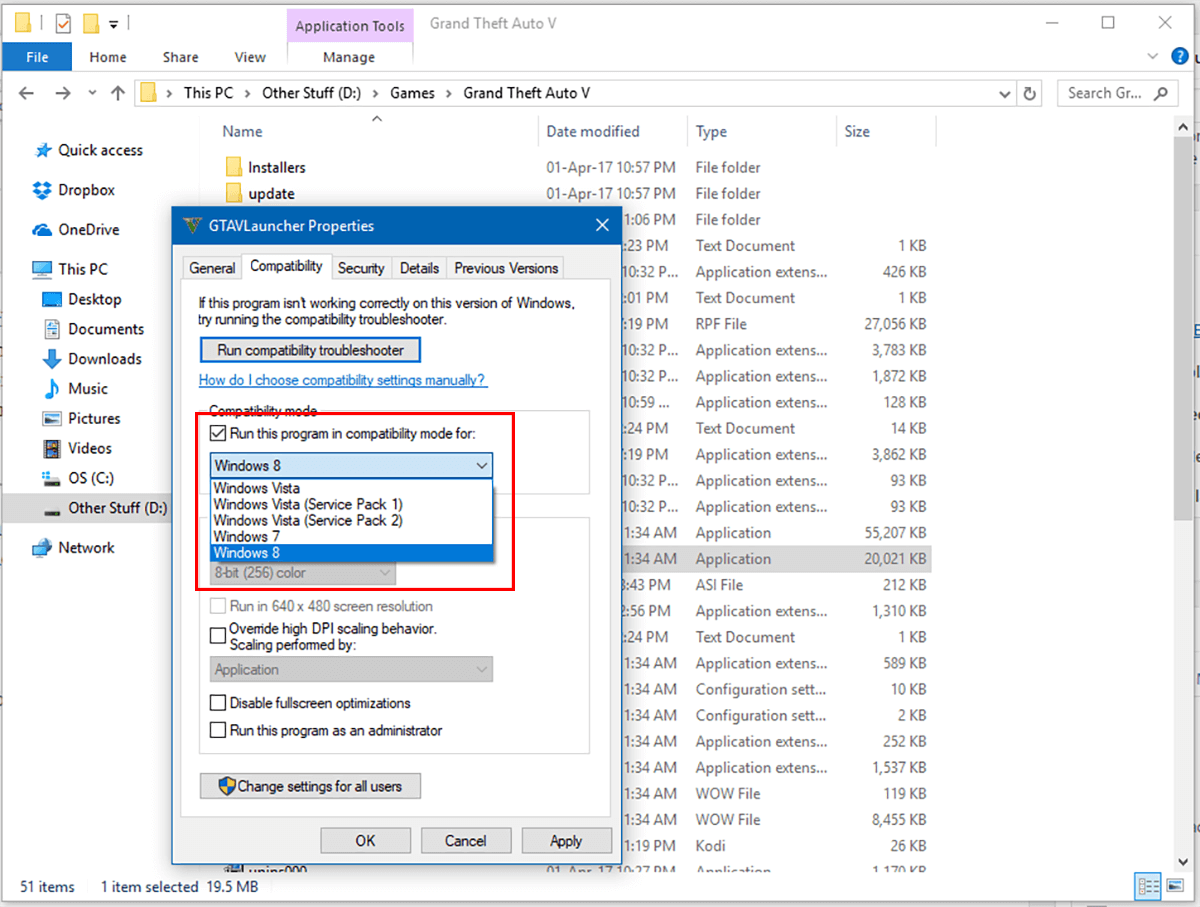
Provjera upravitelja zadataka
Otvorite upravitelj zadataka. U donjem lijevom kutu kliknite "Više detalja". Idite na karticu "Pojedinosti". Ovdje na traci s oznakama kliknite desnom tipkom miša i kliknite "Odaberi stupce".
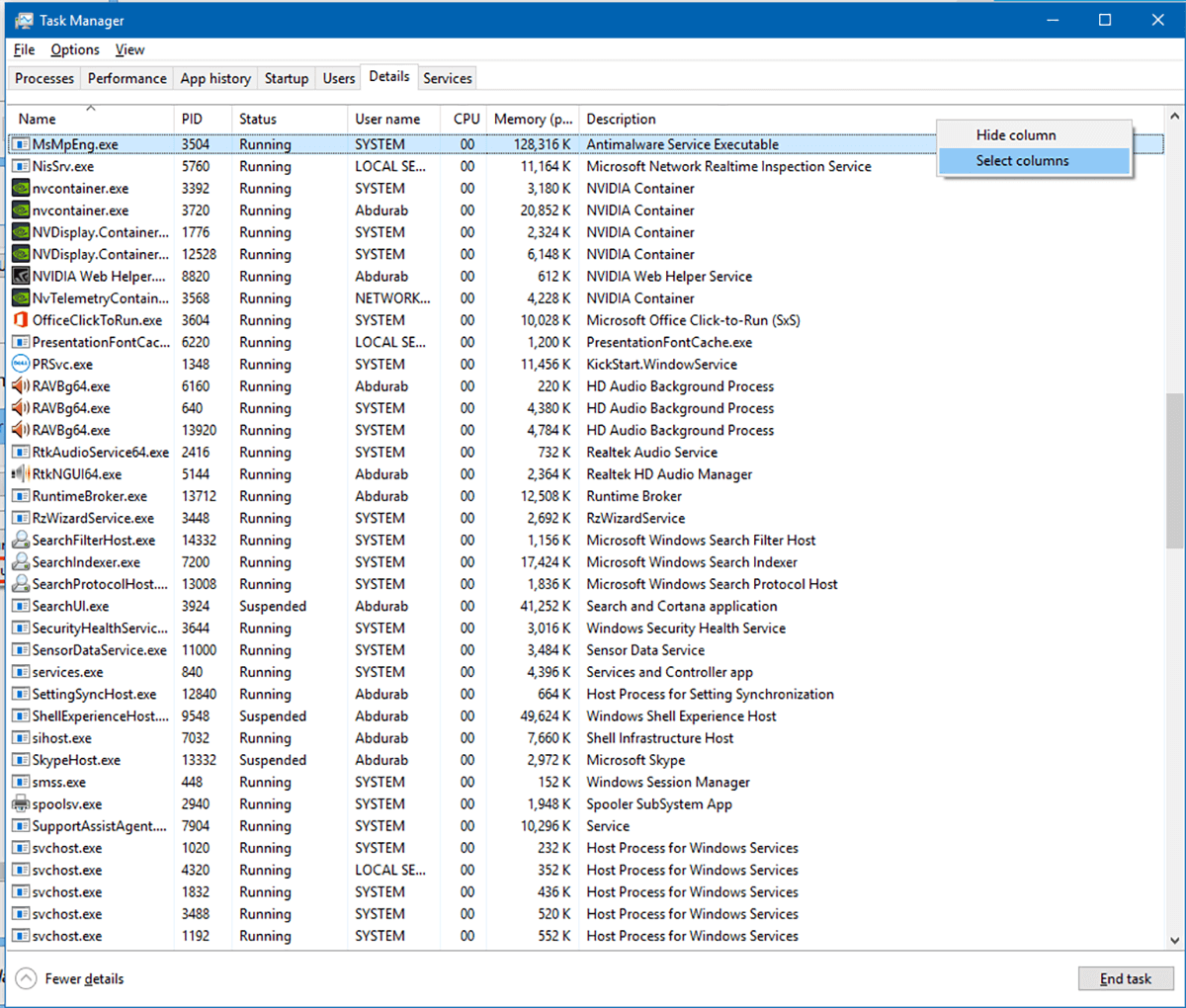
Na ovom popisu pomaknite se prema dolje da biste pronašli stupac za 'Platformu', provjerite i pritisnite OK.
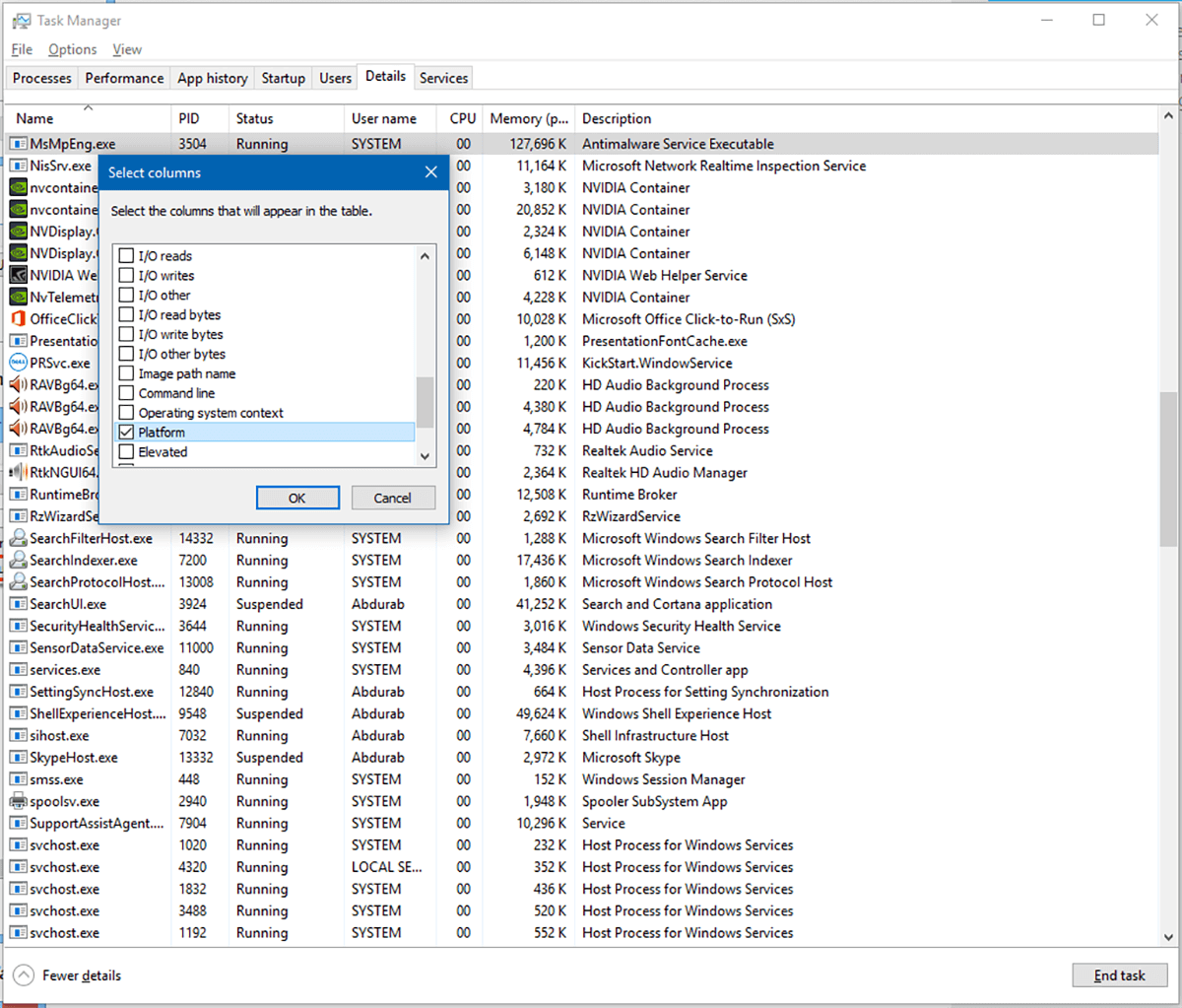
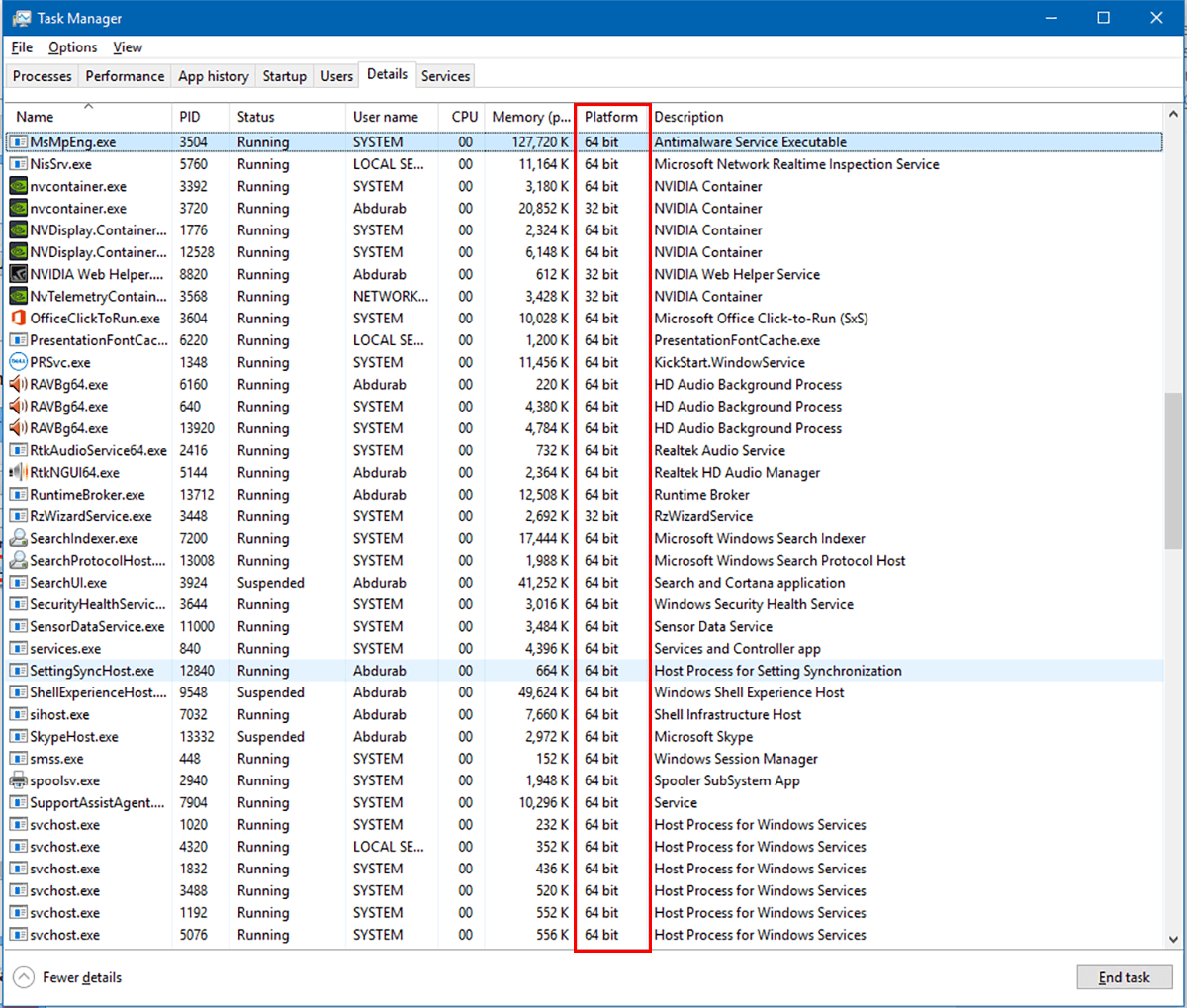
Konfiguracija
Pokrenite Toca Edit Xbox 360 Emulator Controller. Ako naiđete na pogrešku 'Xinput nedostaje ...', kliknite na 'Create' i bit ćete spremni za početak.
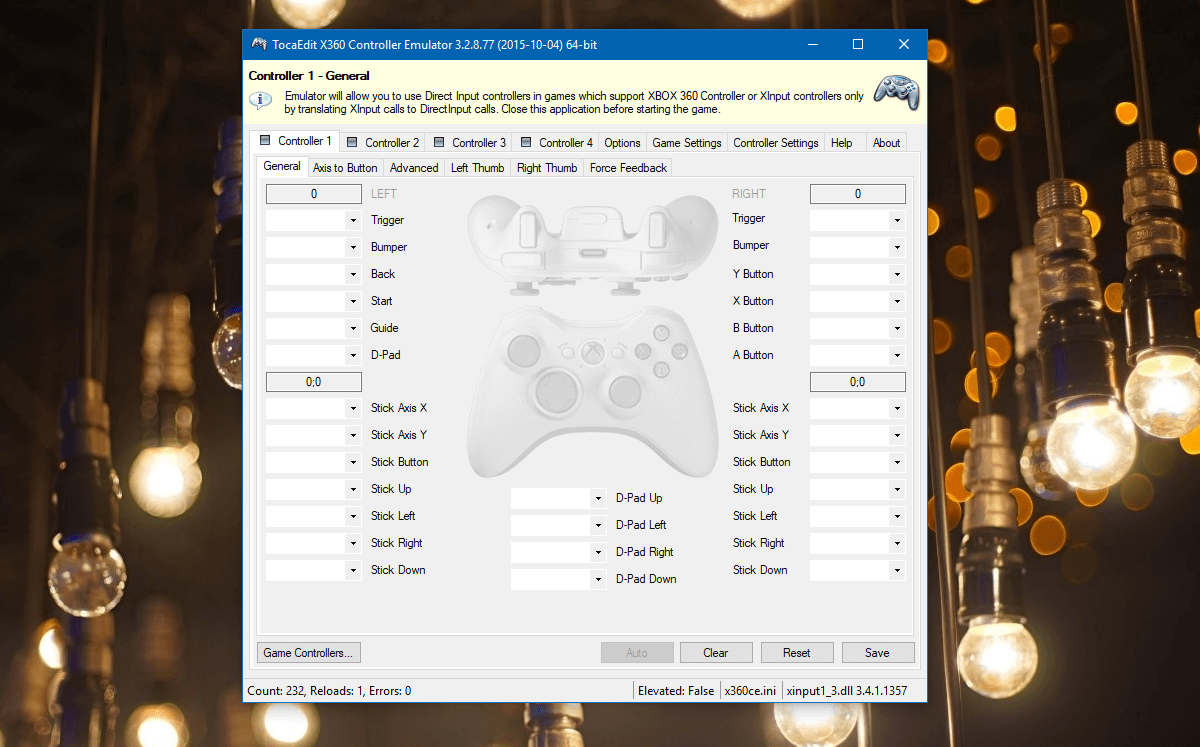
U ovom trenutku priključite regulator. Ako je ovo prvi put da uključite svoj kontroler, dajte joj nekoliko minuta za instaliranje upravljačkih programa, itd. Nakon što je to učinjeno, provjerite Toca Edit Xbox 360 Controller Emulator da biste pronašli novi prozor s porukom 'Otkriven novi uređaj' , Reći će vam da je otkrio uređaj s jedinstvenim ID-om instancije ako koristite popularni uređaj kako bi mogao automatski preuzeti konfiguraciju. Pritisnite "Dalje" i pritisnite "Završi".
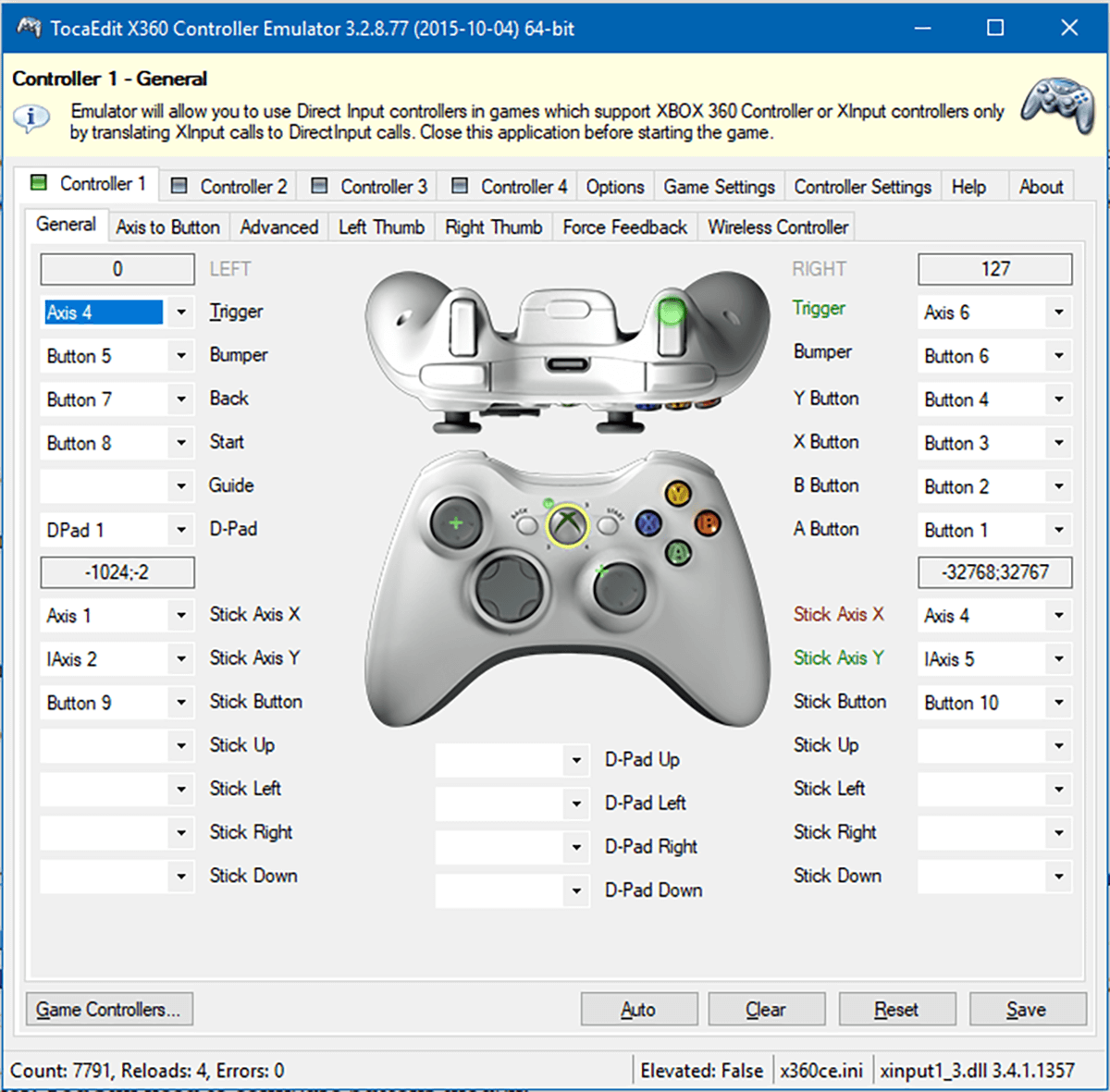
Sada možete vidjeti da vaš uređaj čita kao Xbox 360 kontroler. I dalje morate konfigurirati tipke, jer će se zadane postavke odabrati nepravilno.
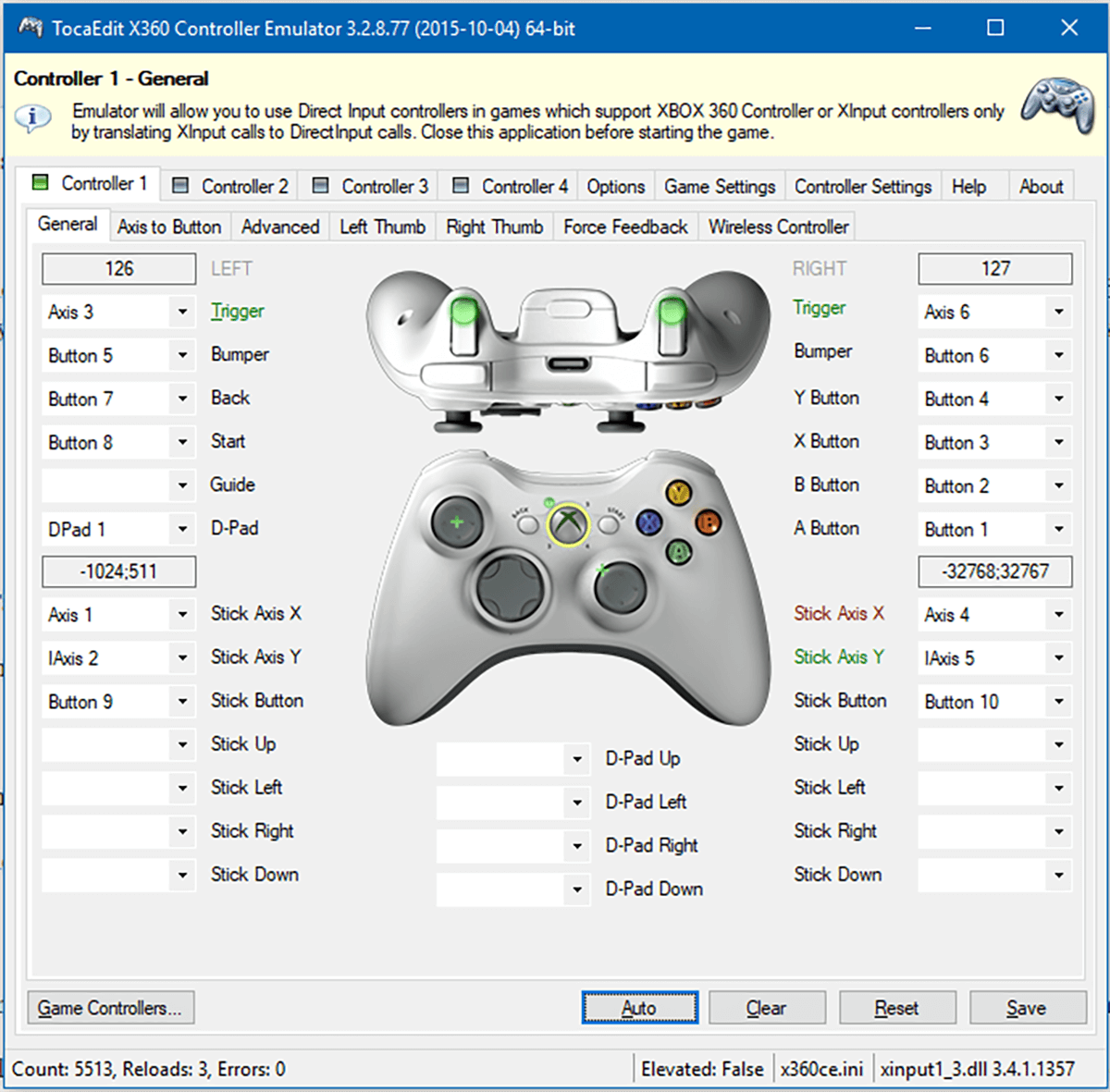
Kliknite padajući izbornik pored nazivagumb koji želite oponašati i pritisnite "Record", a zatim pritisnite gumb na vašem kontroleru koji želite koristiti za tu funkciju. Kroz ovo prođite za svaki gumb i pritisnite "Spremi".
Prije pokretanja igre obavezno zatvorite aplikaciju.
U slučaju da ikada poželite resetirati regulator na njegovo zadano stanje, jednostavno umetnite Toca Edit Xbox 360 Emulator i pritisnite 'Resetiraj'.
Imajte na umu ako imate i 32-bitne64-bitne igre, morat ćete preuzeti i pokretati oba emulatora, jer se u protivnom vaš kontrolor uopće neće registrirati u igri ili će to učiniti s pogrešnim kontrolama.
Preuzmite Toca Edit Xbox 360 Emulator Controller
putem Projekta Phoenix Media













komentari